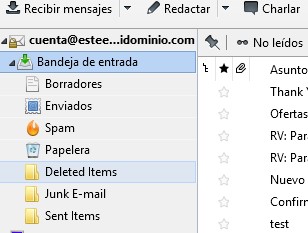Asistencia para clientes de Nominalia
Cómo configurar el correo en Thunderbird de forma automática (Desactualizado)
Tenemos un artículo con información más reciente y actualizada sobre este asunto, de modo que te rogamos que visites esta página: https://www.nominalia.com/asistencia/configurar-correo-nominalia-thunderbird/ En este artículo te damos las instrucciones necesarias para activar la auto-configuración de cuentas de correo. Con nuestro nuevo aplicativo podrás configurar automáticamente tu cuenta de correo en Thunderbird y en pocos minutos podrás comenzar a gestionar tu dirección con este programa. Podrás configurar tu cuenta tanto como POP3 como IMAP. A continuación, encontrarás los pasos a seguir:- Abre el programa y dirígete a Herramientas> Configuración de cuenta > Operaciones sobre la cuenta > Añadir una cuenta de correo. Se abrirá una ventana emergente donde podrás completar los datos.
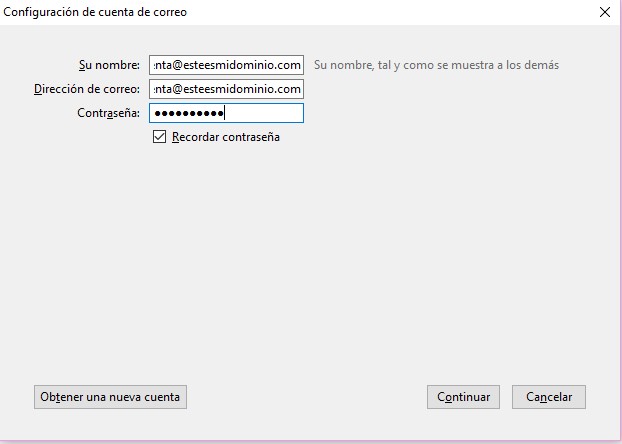
- Tras la comprobación del programa, puedes seleccionar si prefieres POP3 o IMAP. Pulsa sobre Hecho para terminar.
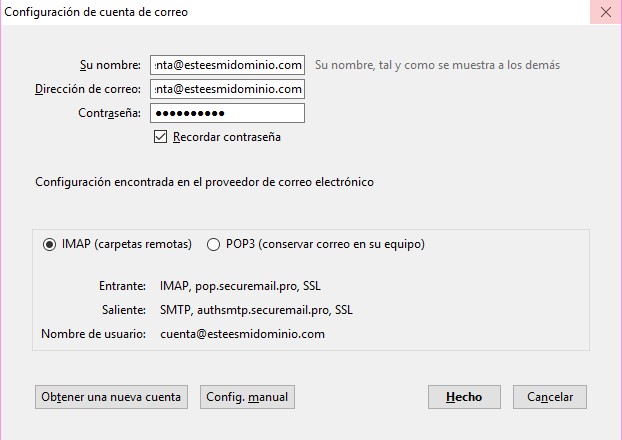
- Puedes revisar la cuenta configurada con sus carpetas, desde la pantalla principal de Thunderbird: